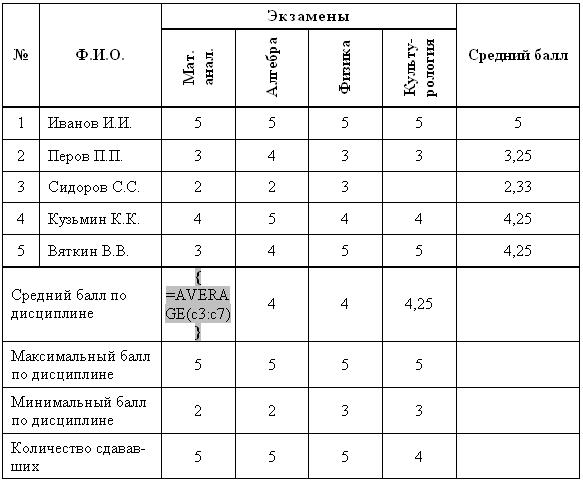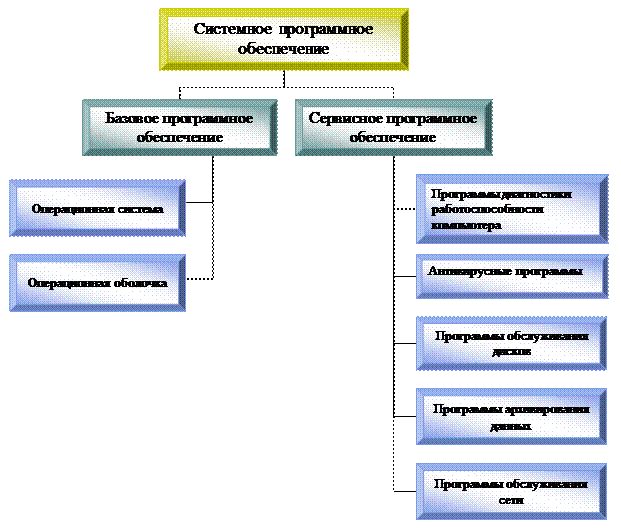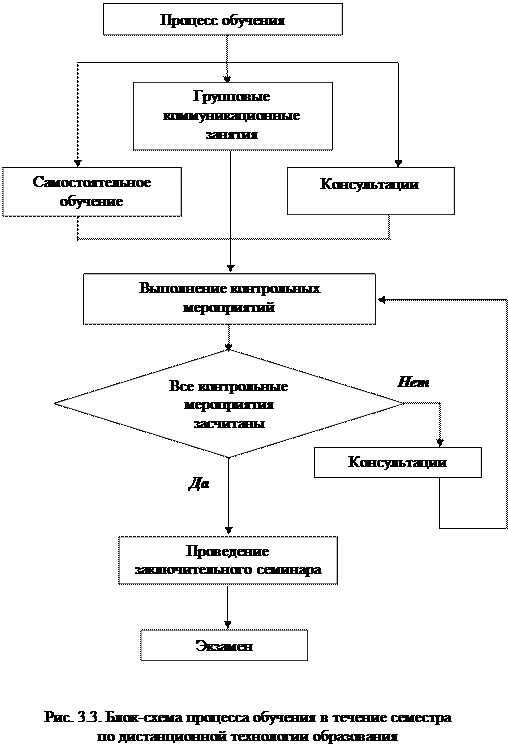Заглавная страница Избранные статьи Случайная статья Познавательные статьи Новые добавления Обратная связь FAQ Написать работу КАТЕГОРИИ: ТОП 10 на сайте Приготовление дезинфицирующих растворов различной концентрацииТехника нижней прямой подачи мяча. Франко-прусская война (причины и последствия) Организация работы процедурного кабинета Смысловое и механическое запоминание, их место и роль в усвоении знаний Коммуникативные барьеры и пути их преодоления Обработка изделий медицинского назначения многократного применения Образцы текста публицистического стиля Четыре типа изменения баланса Задачи с ответами для Всероссийской олимпиады по праву 
Мы поможем в написании ваших работ! ЗНАЕТЕ ЛИ ВЫ?
Влияние общества на человека
Приготовление дезинфицирующих растворов различной концентрации Практические работы по географии для 6 класса Организация работы процедурного кабинета Изменения в неживой природе осенью Уборка процедурного кабинета Сольфеджио. Все правила по сольфеджио Балочные системы. Определение реакций опор и моментов защемления |
Создание и форматирование таблицСодержание книги
Поиск на нашем сайте
1. Создайте в папке «Текстовые документы» документ Microsoft Word с именем Таблица. Откройте этот документ. 2. Наберите следующий заголовок:
Результаты сдачи зимней сессии студентами группы Р-14021
3. Создайте таблицу из 7 столбцов и 12 строк. Заполните ячейки заголовка таблицы, как показано на рис. 3.1. Измените при необходимости ширину столбцов, используйте объединение ячеек.
4. Занесите данные о студентах в соответствующие ячейки таблицы (не рекомендуется повторять данные образца, придумайте собственные). 5. В ячейки столбца «Средний балл» вставьте формулу: =AVERAGE (LEFT) с помощью команды Таблица | Формула.
6. Запишите в ячейки строки «Средний балл по дисциплине» формулы, определяющие среднее значение в диапазоне ячеек (например, для «Мат. анал.» диапазон С3:С7).
7. Запишите соответствующие формулы для вычисления остальных величин в таблице.
8. Выполните внешнее оформление заголовка и таблицы (используйте команду Таблица | Автоформат таблицы, заливку ячеек, различные типы линий обрамления таблицы и т.п.). Сохраните файл.
Рис. 3.1. Пример таблицы, содержащей формулы
9. Выделите всю таблицу и скопируйте её два раза.
10. В первой копии упорядочите строки, содержащие данные о студентах, по фамилиям в алфавитном порядке. Сделайте соответствующий заголовок к таблице.
11. Во второй копии упорядочите строки, содержащие данные о студентах, в порядке убывания их среднего балла. Сделайте соответствующий заголовок к таблице.
12. Сохраните файл.
Элементы профессионального форматирования текста
1. Откройте файл Текст3. Сохраните этот исходный файл в папке «Текстовые документы» с именем Книга.doc. Этот файл содержит несколько страниц текста. Текст разбит заголовками на главы, пункты, подпункты (все они имеют соответствующую нумерацию).
2. Откройте панель задач Стили и форматирование. 2.1. Примените к каждому из заголовков соответствующий встроенный стиль (Заголовок 1, Заголовок 2, Заголовок 3). Для этого выделите нужный фрагмент и щёлкните на имени стиля в области задач. 2.2. Внесите изменения в формат стилей заголовков разного уровня по своему усмотрению так, чтобы информация воспринималась наилучшим образом. Для этого укажите имя стиля на панели задач, щёлкните по стрелке и выберите команду Изменить. 2.3. Создайте ваш собственный стиль (кнопка Создать стиль) с именем Мой стиль. 2.4. Щёлкните мышью в тексте документа (не на заголовке) и нажмите кнопку Выделить все. Примените к выделенному тексту созданный вами новый стиль. 2.5. На панели задач укажите на Мой стиль, щёлкните по стрелке и выберите команду Удалить, подтвердите удаление. Что при этом произошло? Отмените последнее действие. 2.6. На панели задач щёлкните по стрелке поля Показать и выберите Используемое. На панели задач отобразятся только те стили, которые были использованы в данном документе.
3. Вставьте в документ номера страниц.
4. Создайте колонтитулы. Верхний колонтитул должен содержать фразу: Дистанционная технология образования. Нижний колонтитул: Уральский государственный технический университет.
5. Переместите курсор в конец документа, наберите заголовок Содержание. Оформите его как заголовок первого уровня (стиль Заголовок 1). Создайте оглавление документа (команда Вставка | Ссылка | Оглавление и указатели). Сохраните документ.
6. Просмотрите документ в режимах Схема документа и Структура. 6.1. На панели инструментов Структура выберите Показать уровень 3. 6.2. Попробуйте изменить уровни заголовков и переместить разделы целиком с помощью кнопок панели инструментов и с помощью структурных маркеров. 6.3. Обновите содержание.
7. Сохраните результаты работы.
Диаграммы и блок-схема
1. Создайте в своей папке документ Microsoft Word с именем Диаграмма. Откройте документ. Выберите команду Вставка | Схематическая диаграмма. Используя любую из заготовок диаграмм, создайте собственную диаграмму какого-либо объекта или процесса. Пример диаграммы показан на рис. 3.2.
2. С помощью инструментов панели Рисование (Автофигуры | Блок-схема) изобразите блок-схему алгоритма, структурную схему какого-либо устройства и т.п. Желательно выбрать подходящий объект из области выбранной вами специальности, можно также изобразить алгоритм решения какой-либо математической задачи или стратегию какой-нибудь игры и т.д. В качестве примера на рис. 3.3 приведен фрагмент блок-схемы процесса обучения по дистанционной технологии образования. Сохраните созданный рисунок в файле с именем Блок-схема.
Рис. 3.2. Пример диаграммы
Результаты работы
В результате выполненной лабораторной работы студент должен продемонстрировать преподавателю следующие готовые файлы: 4 Таблица.doc – файл содержит три таблицы: исходную, упорядоченную по алфавиту (от а до я), упорядоченную по убыванию среднего балла; 4 Книга.doc – файл, содержащий текст с заголовками разного уровня, пронумерованными страницами и различными колонтитулами, автоматически сформированное оглавление к этому документу; 4 Диаграмма.doc – файл, содержащий диаграмму; 4 Схема.doc – файл, содержащий блок-схему.
Библиографический список
Microsoft Windows XP. Руководство администратора / А.Г.Андреев [и др.]; под общ. ред. А.Н. Чекмарева. СПб.: БХВ-Петербург, 2004. 848 с.: ил. Зихерт К. Эффективная работа: Windows XP: пер. с англ. / К. Зихерт, Э. Ботт. СПб.: Питер, 2005. 1072 с.: ил. Хэлворсон М. Эффективная работа: Office XP: пер. с англ. / М. Хэлворсон, М. Янг. СПб.: Питер, 2005. 1072 с.: ил. Microsoft Office System 2003. Русская версия. Шаг за шагом: пер. с англ. М.: СП ЭКОМ, 2004. 992 с.: ил. Куртер Дж. Microsoft Office 2000: учебный курс: пер. с англ. / Дж. Куртер, А.Маркви. СПб.: Питер, 2002. 640 с.: ил. ОГЛАВЛЕНИЕ лабораторная работа № 1............................................................................................... 3 Работа в среде Windows XP........................................................................................... 3 Цель работы................................................................................................................................... 3 Домашнее задание...................................................................................................................... 3 Порядок выполнения работы..................................................................................................... 3 Пользовательский интерфейс Windows XP.............................................................................. 3 Справочная и поисковая система Windows XP....................................................................... 8 Командная строка Windows XP............................................................................................... 10 Результаты работы..................................................................................................................... 11 лабораторная работа № 2............................................................................................... 13 Редактирование и форматирование текста в Microsoft Word. Рисунки в документах Microsoft Word 2003............................................................................ 13 Цель работы................................................................................................................................. 13 Домашнее задание.................................................................................................................... 13 Порядок выполнения работы................................................................................................... 13 Ввод, редактирование и форматирование текста.............................................................. 13 Вставка формул в документ................................................................................................... 18 Работа с рисунками.................................................................................................................. 19 Результаты работы..................................................................................................................... 20 Лабораторная работа № 3............................................................................................. 21 Таблицы и диаграммы. Профессиональное форматирование текста в Microsoft Word 2003............................................................................................................ 21 Цель работы................................................................................................................................. 21 Домашнее задание.................................................................................................................... 21 Порядок выполнения работы................................................................................................... 21 Создание и форматирование таблиц.................................................................................... 21 Элементы профессионального форматирования текста................................................... 23 Диаграммы и блок-схема.......................................................................................................... 24 Результаты работы..................................................................................................................... 26 Библиографический список....................................................................................... 28 ОГЛАВЛЕНИЕ............................................................................................................................... 29
|
||
|
Последнее изменение этой страницы: 2016-08-26; просмотров: 400; Нарушение авторского права страницы; Мы поможем в написании вашей работы! infopedia.su Все материалы представленные на сайте исключительно с целью ознакомления читателями и не преследуют коммерческих целей или нарушение авторских прав. Обратная связь - 216.73.216.102 (0.006 с.) |